Не беспокоить - это очень полезная функция на iPhone 11, позволяющая блокировать уведомления и звонки в тех случаях, когда вам необходимо находиться в тишине или сконцентрироваться на чем-то важном. Это идеальная опция для тех, кто хочет избежать раздражающих уведомлений и не желает быть постоянно доступным.
Чтобы включить режим «Не беспокоить» на iPhone 11, просто откройте Центр управления, которое можно вызвать, проведя пальцем вниз от верхнего правого угла экрана. В Центре управления найдите и нажмите на иконку «Не беспокоить», изображающую полумесяц. После этого экран вашего iPhone 11 станет тихим и уведомления будут блокироваться.
Однако, чтобы функция «Не беспокоить» работала максимально эффективно, необходимо правильно настроить ее параметры. Вы можете выбрать, когда и как действовать этому режиму. Например, вы можете установить, что "Не беспокоить" должен быть активен во время сна или во время важной встречи. Вы также можете добавить в исключения важные контакты, чтобы их звонки и сообщения всегда пробивались через этот режим.
Включение режима Не беспокоить

Режим Не беспокоить на iPhone 11 предназначен для отключения нежелательных уведомлений и звонков, чтобы обеспечить непрерывность работы или отдыха. Включение этого режима на вашем iPhone 11 легко и сделать это можно несколькими способами.
Вот несколько способов включить режим Не беспокоить на iPhone 11:
| Способ 1: | Смахните вниз по экрану, чтобы открыть Центр уведомлений, а затем нажмите на иконку "Луна" с изображением полумесяца. Или можно открыть Панель управления, нажав на правый верхний угол экрана и нажав на иконку "Луна". Это включит режим Не беспокоить, и вы увидите, что иконка находится включенным состоянии. |
| Способ 2: | Зайдите в настройки вашего iPhone 11, прокрутите вниз и выберите вкладку "Не беспокоить". Затем переместите переключатель в положение "Вкл.", чтобы включить режим Не беспокоить. |
| Способ 3: | Используйте голосовую команду Siri, чтобы включить режим Не беспокоить. Просто скажите "Привет, Siri" и сообщите: "Включи режим Не беспокоить". Siri выполнит команду и режим будет включен. |
После включения режима Не беспокоить на iPhone 11 ваше устройство будет находиться в тихом режиме, и уведомления и звонки не будут вас беспокоить до тех пор, пока вы не выключите этот режим. У вас также будет возможность настроить параметры режима, чтобы разрешить некоторые вызовы или уведомления в случае необходимости.
Откройте настройки

Чтобы включить и настроить режим Не беспокоить на iPhone 11, вы должны открыть настройки вашего устройства. Это можно сделать следующим образом:
| 1. | На главном экране вашего iPhone 11 найдите икону "Настройки" и нажмите на неё. |
| 2. | В открывшемся меню пролистайте вниз и найдите раздел "Не беспокоить". |
| 3. | Нажмите на раздел "Не беспокоить", чтобы открыть его настройки. |
Теперь вы можете настроить режим Не беспокоить по своему усмотрению, выбрав нужные параметры, такие как время начала и конца режима, возможность разрешать звонки от определённых контактов или настройки уведомлений.
Когда режим Не беспокоить активирован, ваш iPhone 11 не будет производить звуковые и визуальные уведомления, а также не будет прерывать вас важными вызовами или сообщениями. Это очень удобная функция, которая позволяет вам наслаждаться своим устройством без постоянных прерываний.
Найдите в списке "Не беспокоить"
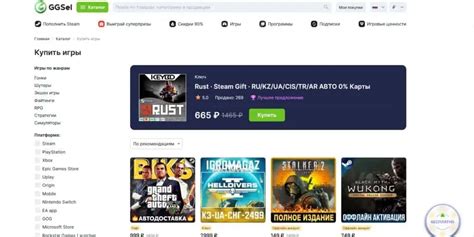
Чтобы настроить режим "Не беспокоить" на вашем iPhone 11, следуйте этим простым шагам:
- Перейдите в "Настройки" на вашем iPhone 11.
- Прокрутите вниз и найдите в списке "Не беспокоить".
- Нажмите на "Не беспокоить", чтобы открыть настройки этого режима.
- В этом разделе вы можете включить или выключить режим "Не беспокоить", а также настроить его параметры.
- Чтобы включить режим "Не беспокоить", переместите переключатель в правильное положение.
- Если вы хотите настроить параметры режима, нажмите на "Расписание", чтобы установить определенное время действия режима или на "Разрешения", чтобы выбрать, какие звонки или уведомления необходимо разрешить во время этого режима.
- После того, как вы настроили режим "Не беспокоить" по своему желанию, нажмите на кнопку "Готово", чтобы сохранить изменения.
Теперь вы знаете, где искать режим "Не беспокоить" на вашем iPhone 11 и как его настроить по своим предпочтениям.
Включите режим "Не беспокоить"
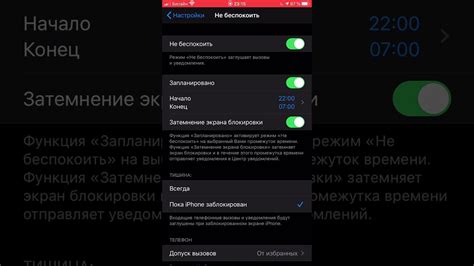
1. Управление из Центра уведомлений:
Свайпните вниз по экрану, чтобы открыть Центр уведомлений. В правом верхнем углу экрана найдите значок "Луна". Нажмите на него, чтобы активировать режим "Не беспокоить". Значок "Луна" станет оранжевым, что означает, что режим включен.
2. Настройки:
Откройте "Настройки" на вашем iPhone 11 и прокрутите вниз до раздела "Не беспокоить". Нажмите на него, чтобы открыть настройки режима. Затем нажмите на переключатель рядом с опцией "Не беспокоить", чтобы включить режим.
3. Голосовая команда Siri:
Удерживайте кнопку "Домой" или кнопку "Боковая кнопка" (в случае iPhone без кнопки "Домой") для активации Siri. Затем скажите: "Включи режим 'Не беспокоить'". Siri включит этот режим для вас.
Теперь вы знаете несколько способов включить режим "Не беспокоить" на iPhone 11. Не беспокойтесь о надоедливых уведомлениях и наслаждайтесь спокойствием!
Настройки режима
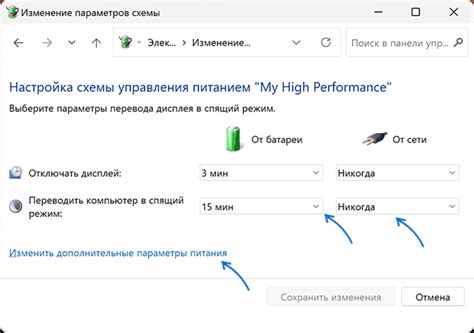
Для включения и настройки режима Не беспокоить на iPhone 11, следуйте следующим шагам:
| Шаг 1: | Откройте приложение "Настройки" на вашем iPhone 11. |
| Шаг 2: | Прокрутите вниз и нажмите на пункт "Не беспокоить". |
| Шаг 3: | Включите переключатель режима "Не беспокоить". |
| Шаг 4: | Настройте параметры режима в соответствии с вашими предпочтениями. |
В настройках режима Не беспокоить на iPhone 11 вы можете установить временной диапазон, в течение которого режим будет активирован, выбрать, кого разрешить звонить вам, и определить, какие уведомления вы хотите получать.
Автоматическое включение

Режим "Не беспокоить" на iPhone 11 можно также настроить для автоматического включения в определенное время или в зависимости от различных условий. Для этого необходимо использовать функцию "Время возобновления" или "Условия" в настройках режима "Не беспокоить".
Чтобы настроить автоматическое включение режима "Не беспокоить" по времени, следуйте этим шагам:
| 1. | Откройте приложение "Настройки" на вашем iPhone 11. |
| 2. | Прокрутите вниз и нажмите на "Не беспокоить". |
| 3. | В разделе "Время возобновления" включите переключатель. |
| 4. | Выберите время, когда вы хотите, чтобы режим "Не беспокоить" автоматически включался. |
Чтобы настроить автоматическое включение режима "Не беспокоить" по условиям, выполните следующие действия:
| 1. | Откройте приложение "Настройки" на вашем iPhone 11. |
| 2. | Прокрутите вниз и нажмите на "Не беспокоить". |
| 3. | В разделе "Условия" включите один или несколько переключателей в зависимости от ваших предпочтений и потребностей. |
| 4. | Выберите желаемые условия для автоматического включения режима "Не беспокоить". |
После настройки автоматического включения режима "Не беспокоить", он будет активироваться автоматически в указанное время или по заданным условиям, и вам не придется каждый раз включать его вручную.
Исключения
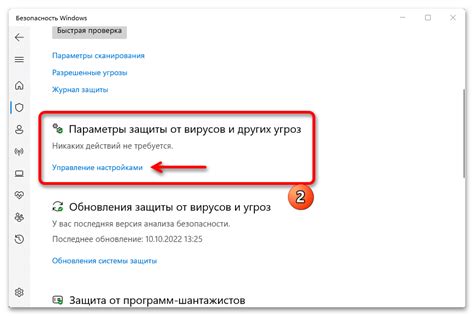
Режим «Не беспокоить» позволяет создавать исключения для определенных контактов, чтобы их сообщения и звонки продолжали приходить в режиме «Не беспокоить».
Чтобы добавить исключения, выполните следующие шаги:
- Откройте приложение «Настройки» на вашем iPhone.
- Прокрутите вниз и выберите пункт «Не беспокоить».
- Тапните на «Исключения».
- Выберите нужный способ добавления исключения:
- Контакт: Тапните на «Список разрешенных контактов» и выберите контакт из вашей адресной книги.
- Группа: Тапните на «Список разрешенных групп» и выберите группу контактов из вашей адресной книги.
Вы также можете удалить исключение, если оно больше не нужно. Для этого возвращайтесь в раздел «Исключения» и смахните палец влево по исключению, которое хотите удалить, затем нажмите кнопку «Удалить».
Режим Не беспокоить во время сна
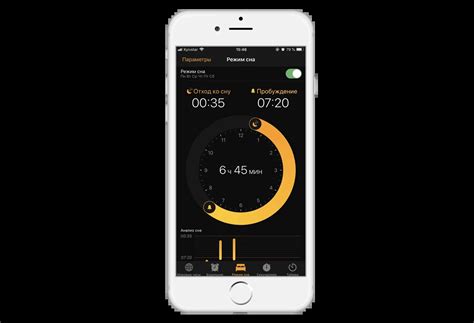
- Откройте "Настройки" на вашем iPhone 11.
- Прокрутите вниз и выберите "Не беспокоить".
- Нажмите на переключатель рядом с опцией "Планирование".
- Выберите "Время сна".
- Установите время начала и окончания вашего сна.
- Настройте другие параметры согласно вашим предпочтениям.
- Нажмите на кнопку "Готово".
Теперь ваш iPhone 11 будет автоматически включать режим Не беспокоить во время вашего сна. В этом режиме устройство не будет издавать звуков уведомлений и звонков, а также не будет прерывать ваш сон вибрацией. Вместо этого, все уведомления будут сохранены и вы сможете просмотреть их позже, когда вы будете готовы. Это отличный способ настроить свое устройство таким образом, чтобы ночью не беспокоить вас и обеспечить хороший сон.
Скрытие уведомлений на экране блокировки
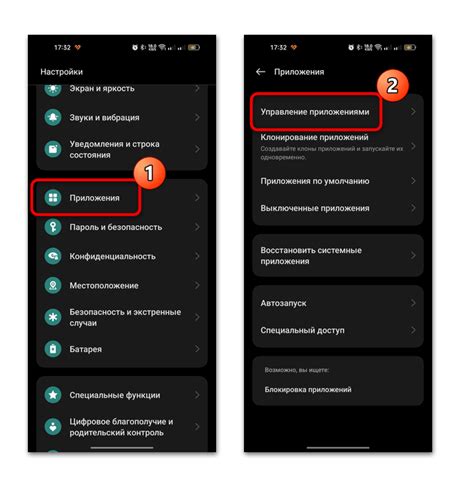
В режиме Не беспокоить на iPhone 11 вы также можете настроить скрытие уведомлений на экране блокировки. Это позволит вам сохранить приватность и избежать нежелательных отвлекающих уведомлений в моменты, когда вы не хотите быть разбудены или отвлечены.
Для настройки скрытия уведомлений на экране блокировки в режиме Не беспокоить на iPhone 11 выполните следующие шаги:
| 1. | Откройте приложение "Настройки" на вашем iPhone 11. |
| 2. | Прокрутите вниз и нажмите на вкладку "Не беспокоить". |
| 3. | В разделе "Режим Не беспокоить" выберите переключатель "Показывать всегда" или "Только если разблокирован" в зависимости от того, каким образом вы хотите управлять уведомлениями на экране блокировки. |
Если вы выберете "Показывать всегда", все уведомления будут скрыты на экране блокировки, пока режим Не беспокоить активирован. Если же выберете "Только если разблокирован", уведомления будут отображаться только после разблокировки устройства.
После настройки скрытия уведомлений на экране блокировки в режиме Не беспокоить на iPhone 11, вы сможете наслаждаться беспрерывным отдыхом или концентрацией, не беспокоясь о нежелательных уведомлениях.
Уведомления во время разговора

Режим Не беспокоить на iPhone 11 может быть настроен таким образом, чтобы не отвлекать вас уведомлениями и звонками во время активного разговора. В этом режиме, если вы разговариваете по телефону, ваш iPhone будет блокировать все входящие уведомления, включая звонки, сообщения и другие уведомления.
Это очень удобно, когда вы находитесь в важном телефонном разговоре и не хотите быть отвлеченными. Кроме того, режим Не беспокоить также предлагает возможность настроить исключения, чтобы определенные контакты или группы оставались доступными во время разговора.
Чтобы включить режим Не беспокоить во время разговора на iPhone 11, выполните следующие шаги:
- Откройте приложение "Настройки" на главном экране вашего iPhone.
- Прокрутите вниз и нажмите на вкладку "Не беспокоить".
- Включите переключатель "Не беспокоить во время разговора".
После того, как режим Не беспокоить включен во время разговора, уведомления и звонки будут блокироваться. Если кто-то позвонит вам или отправит вам сообщение во время разговора, они не будут получать никаких уведомлений о доставке. Они могут получить только "смс-неответ", если вы настроили автоответчик.
Чтобы добавить исключения в режиме Не беспокоить во время разговора, выполните следующие шаги:
- Откройте приложение "Настройки" на главном экране вашего iPhone.
- Прокрутите вниз и нажмите на вкладку "Не беспокоить".
- Нажмите на "Исключения".
- Выберите по вашему усмотрению и добавьте исключения, например, любимые контакты.
Теперь эти контакты смогут связаться с вами во время разговора, даже если режим Не беспокоить включен.
Таким образом, режим Не беспокоить на iPhone 11 позволяет настроить уведомления во время разговора и предоставляет возможность исключений для важных контактов или групп, которые будут доступны даже в активном режиме разговора.
Смс и звонки в режиме Не беспокоить
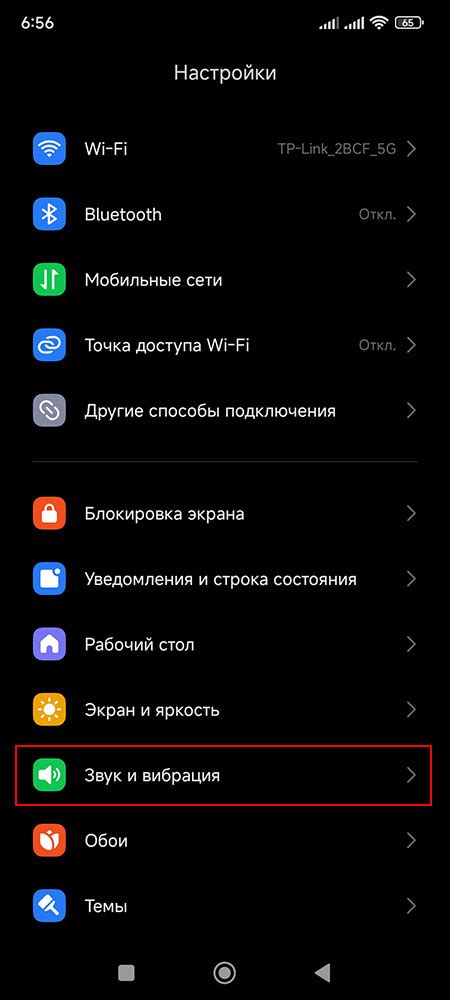
Режим Не беспокоить на iPhone 11 предназначен для того, чтобы вы могли получать меньше уведомлений в определенное время или во время активности, когда вы не хотите быть прерваны. Однако, даже во время работы в режиме Не беспокоить, вы можете настроить устройство таким образом, чтобы получать важные звонки и сообщения от определенных контактов. Вот как это сделать:
- Откройте настройки iPhone и выберите пункт "Не беспокоить".
- Включите переключатель "Не беспокоить".
- Прокрутите вниз и выберите пункт "Дополнительные параметры".
- Перейдите в раздел "Разрешить вызовы из" и выберите нужный вам вариант: "Всех контактов", "Любимых" или "Группы".
- Если вы выбрали опцию "Любимых" или "Группы" в предыдущем шаге, перейдите к следующему пункту. В противном случае, вы можете пропустить этот шаг.
- Выберите нужные контакты из списка "Любимые" или "Группы".
- Вернитесь на предыдущий экран и настройте дополнительные параметры, если это необходимо.
- Попробуйте отправить себе сообщение или позвонить с другого устройства, чтобы проверить, что важные контакты могут связаться с вами в режиме Не беспокоить.
Теперь вы знаете, как настроить режим Не беспокоить на iPhone 11 так, чтобы вы не пропускали важные звонки и сообщения.